电脑开机后显示器黑屏无信号?6步快速排查解决
时间:2025-08-30 来源:互联网
欢迎来到硬件故障排查指南,遇到电脑开机后显示器黑屏无信号的问题别慌张!本文将手把手带您完成6步精准诊断,从电源线到显卡插槽逐一击破,连新手也能快速定位问题根源。以下是本文核心解决路径:

第一步:检查显示器电源与信号线
别急着拆机箱!先确认显示器电源指示灯是否亮起。如果灯不亮,试试更换插座或电源线;若灯亮但无画面,用力按压VGA/HDMI线两端接口——有用户反馈插头松动会导致黑屏无信号,这个动作能解决30%的假性故障。
第二步:主机真的启动了吗?
贴近机箱听风扇声和硬盘运转声。如果完全没反应,问题可能出在电源供应或主板。尝试短接电源24Pin接口的绿黑线(需断电操作),能触发电源风扇转动说明供电正常,否则赶紧换电源吧!
显卡:最容易出问题的部件
独立显卡用户特别注意!拆下显卡用橡皮擦擦拭金手指,插回时确保卡扣到位。有核显的CPU可暂时拔掉独显,将显示器接主板视频口测试——这个方法能立刻判断是否是显卡故障。
内存条:简单操作解决大问题
断电后拔下内存条,用学生橡皮擦清理金手指,单条内存建议换插槽测试。遇到过太多案例:仅仅是内存氧化就导致开机黑屏,但主板不会发出任何警报声!
主板状态灯:隐藏的诊断专家
现代主板通常配有DEBUG灯或蜂鸣器。开机时观察CPU/DRAM/VGA/BOOT灯哪个常亮:CPU灯亮可能是供电问题,DRAM灯闪则指向内存故障。没有DEBUG灯?试试拔掉所有外设只留最小系统。
终极测试:最小化启动方案
仅保留主板、单条内存、CPU和电源,用螺丝刀短接开机针脚。如果此时显示器仍不亮,建议用替换法测试硬件。注意:某些老主板需要连接喇叭才能听到报警音!
遇到复杂情况时,记录主板报警音节奏(比如一长三短)能快速定位故障点。实在搞不定?带着这些排查数据去维修店,能避免被忽悠更换完好部件。
免责声明:以上内容仅为信息分享与交流,希望对您有所帮助
-
 免费看全本漫画的app精选-无广告畅读漫画的app神器 2025-12-26
免费看全本漫画的app精选-无广告畅读漫画的app神器 2025-12-26 -
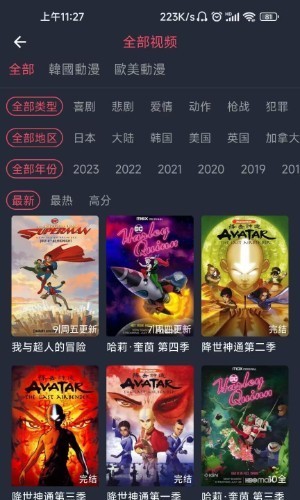 拷贝漫画app最新版本下载-拷贝漫画官方正版下载安装 2025-12-26
拷贝漫画app最新版本下载-拷贝漫画官方正版下载安装 2025-12-26 -
 《海绵宝宝:深海大冒险》官宣沈月担任中国推广大使 携手开启新年第一场欢乐冒险 2025-12-26
《海绵宝宝:深海大冒险》官宣沈月担任中国推广大使 携手开启新年第一场欢乐冒险 2025-12-26 -
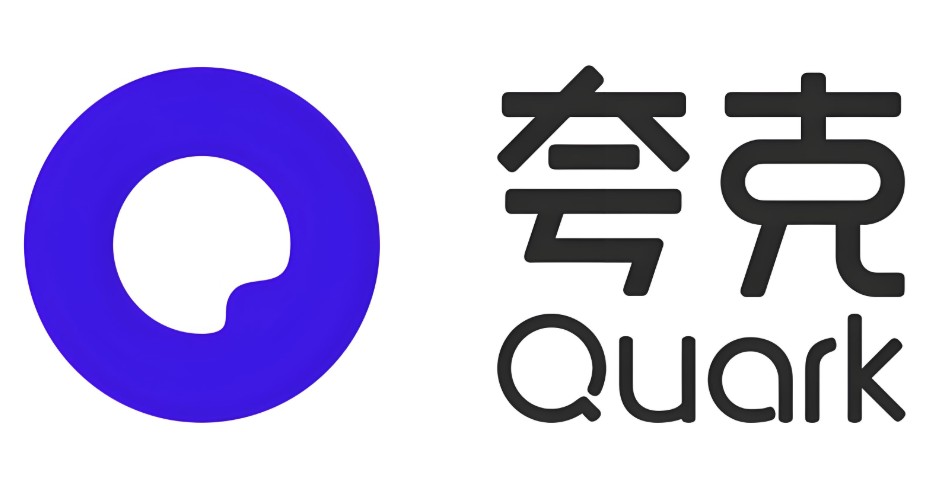 夸克网盘网页版极速入口超大文件传输-夸克网盘网页版专属云存储中心 2025-12-26
夸克网盘网页版极速入口超大文件传输-夸克网盘网页版专属云存储中心 2025-12-26 -
 拧螺丝是什么梗?揭秘职场人自嘲新梗,看完秒懂! 2025-12-26
拧螺丝是什么梗?揭秘职场人自嘲新梗,看完秒懂! 2025-12-26 -
 女神漫画在线免费看入口-女神漫画全集免费阅读入口 2025-12-26
女神漫画在线免费看入口-女神漫画全集免费阅读入口 2025-12-26





